Win8中添加蓝牙鼠标设备的方法 Win8中怎么添加蓝牙鼠标的设备
发布时间:2017-05-12 13:54:01作者:知识屋
Win8中添加蓝牙鼠标设备的方法 Win8中怎么添加蓝牙鼠标的设备 很多朋友购买了蓝牙鼠标,但是不知道在Win8下如何正确添加此设备,有时候还以为是系统问题或者是鼠标问题。其实Win8中添加蓝牙鼠标设备方法非常简单,只需要我们轻轻几个步骤,系统就能自动识别出来蓝牙鼠标设备。
操作方法:
1、在任务栏托盘处点击显示隐藏图标(即下图中的箭头),然后在蓝牙图标上单击鼠标右键,选择“添加 Bluetooth 设备”;
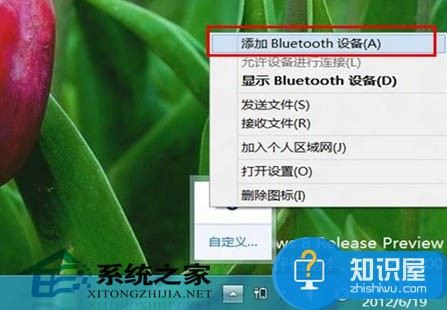
2、点击“添加设备”,如下图所示;
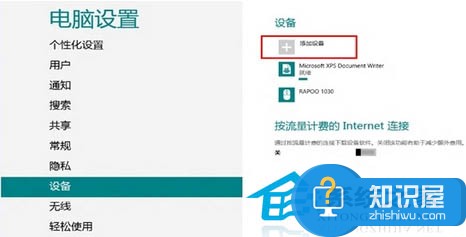
3、选择添加的蓝牙鼠标,如下图所示;
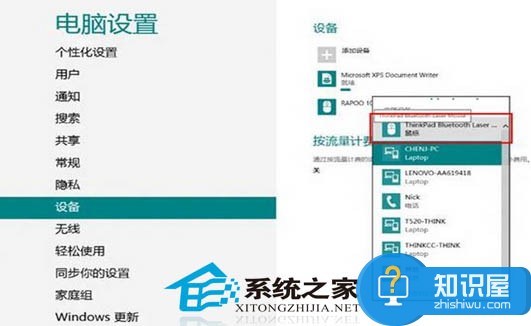
4、添加成功。
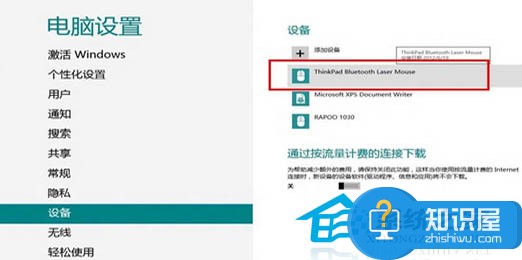
只要经过四步操作就解决了。非常简单,如果你的电脑是笔记本,由于笔记本为了节约电池能耗,默认蓝牙都是很少用的,所以一般都是十分钟左右自动关闭蓝牙功能,这样就导致了蓝牙鼠标掉线,因此使用笔记本电脑的朋友可以通过设置不让蓝牙自动关闭,或者直接使用笔记本触摸鼠标吧。
(免责声明:文章内容如涉及作品内容、版权和其它问题,请及时与我们联系,我们将在第一时间删除内容,文章内容仅供参考)
知识阅读
软件推荐
更多 >-
1
 一寸照片的尺寸是多少像素?一寸照片规格排版教程
一寸照片的尺寸是多少像素?一寸照片规格排版教程2016-05-30
-
2
新浪秒拍视频怎么下载?秒拍视频下载的方法教程
-
3
监控怎么安装?网络监控摄像头安装图文教程
-
4
电脑待机时间怎么设置 电脑没多久就进入待机状态
-
5
农行网银K宝密码忘了怎么办?农行网银K宝密码忘了的解决方法
-
6
手机淘宝怎么修改评价 手机淘宝修改评价方法
-
7
支付宝钱包、微信和手机QQ红包怎么用?为手机充话费、淘宝购物、买电影票
-
8
不认识的字怎么查,教你怎样查不认识的字
-
9
如何用QQ音乐下载歌到内存卡里面
-
10
2015年度哪款浏览器好用? 2015年上半年浏览器评测排行榜!

















































